このブログの作り方(画像の貼り付け)【Photo Express for Google】
久し振りにワードプレス関連の記事です。
お問い合わせをいただきましたので、せっかくなので記事にしてしまいます。
興味の無い人はスルー案件、ねぎです。
毎度の訪問、ありがとうございます。
ブログ村ランキング参加中。クリックで応援!


にほんブログ村 黄色いボタンを押すとブログの更新通知が届くよ!
さて、一時非常に悩まされた【Photo Express for Google】ですが、同様に悩まれている方からコメントを頂きました。
考え方が解ればなんていうことは無いのですが、なにせ詳細な説明書(日本語表記)も無ければ、書いてある内容もわけの解らない語句が並んでしまいますので、もうどこを頼っていいやら……という感じだと思います。
さて、この【Photo Express for Google】というプラグインですが、基本構造としては【Google Photos】にアップロードされた画像データのコードを読み込んでワードプレス上で展開するっていうものです。
【Photo Express for Google】のインストールや設定の方法は他の方が詳細にブログに纏められていますのでここでは割愛します。
【Google Photos】に関しては、基本的にクローズド(非公開)のデータになりますので、これを公開できるような形にしなければなりません。
……というのは解るんですが、実際どういうプロセスを指すのよ?ってのがどこを探しても無いんですよね。
プラグイン経由で画像を引用したり、コードを引っ張って貼り付けたりしても、ログインしている環境下でないと画像が表示されない……。
結局自身は自分でいろいろ試して解決できたのですが、困ってしまった方のために解答を。
結論を先に書くと、【データの共有(公開)=アルバムの作成】という概念です。
では順を追ってやっていきましょう。
画像が汚いのはご愛嬌(´-`).。oO
まずは【Google Photos】の設定を行います。
アプリを開いてください。
幾らかの画像データが【Google Photos】にアップロードされていれば、赤い矢印で示されている【フォト】というタブに画像が集約されています。
この【フォト】っていうのは、アップロードされた画像が全て展開されます。
【フォト】の下にある【アルバム】っていうのを作成します。
【アルバム】を押すと、左下に【新しいアルバム】という表示がありますので、こちらを押してください。
何か画像を選ぶようになりますが、どうとでもなりますので適当に選んでもらって構いません。
画像を選ぶと、右上に【作成】ボタンが表示されますので押します。
上部に【無題】とありますが、こちらがアルバムの名前になります。
【Photo Express for Google】での画像引用の際のアルバム名になりますので、解りやすいタイトルにしておきましょう。
長期にわたるブログの運用や、画像の数が多い方は、すぐにアルバムの中身(画像)がいっぱいになってしまいます。
【Photo Express for Google】プラグインでの画像引用の際に少々手間になりますので、私は【平成○○年】というような期間のくくりでアルバムを作成しています。
【アルバム】を展開すると、先程作成したアルバムが出来上がっていると思います。
このアルバム作成をもって、【公開できる状態】となります。
たったこれだけなんですけどね。どこにも書いてないんですよ。
あとは、作成したアルバムに画像を追加していくだけです。
アルバム選択後、右上にある【画像を追加】のボタンを押すと、【フォト】が展開されますので、アルバムに登録したい画像を選んでいきます。
ここまでが前処理です。
ここまで済ませたらワードプレスに移行します。
ワードプレスの記事作成画面の上の方にあるアイコンを押したら、画像のようなウィンドウが展開します。
ここで、【AutoBuckup】ではなく、【先程つくったアルバム】を選択してください。
登録した画像が表示されますので、挿入したい画像を選んで、上側にある【insert】を押せば完了です。
これで解決できるかな?
渡辺様、悩まれている箇所が改善出来れば幸いです。
解決できないようであれば再度コメントを頂けると幸いです。
閲覧ありがとうございました。
【釣り人としての在り方】
こちらも宜しくお願いします。
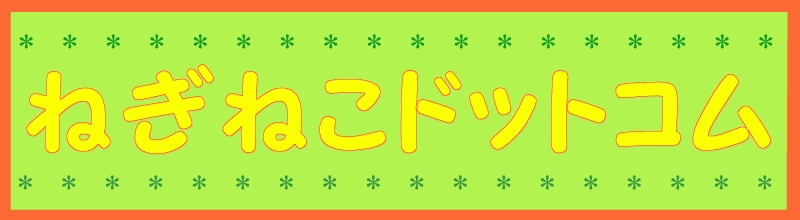
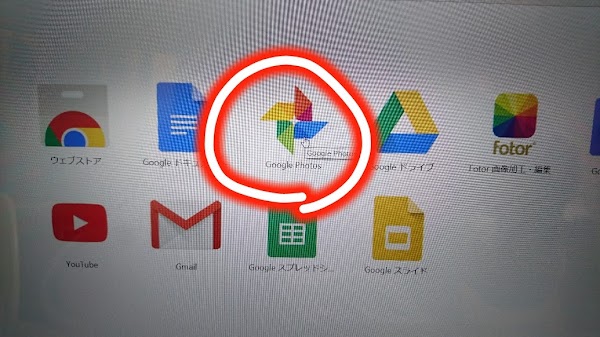

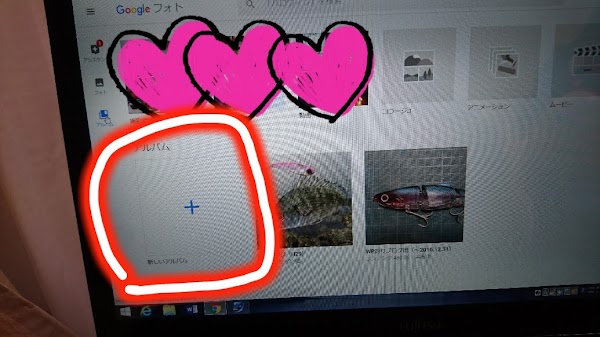
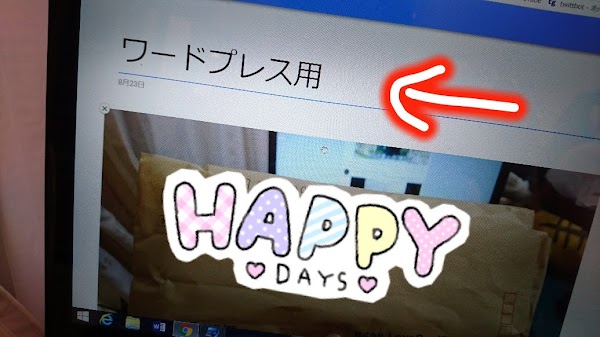






ディスカッション
コメント一覧
記事を公開して頂き、誠にありがとうございました。
お手数をおかけ致しました。
なるほどGoogleフォト側でアルバムを作成する必要があったのですね。
無事、ログオフ状態でも画像表示されるようになりました。
ねぎねこ様には感謝しております。
本当にありがとうございました。
言われれば「ああ、そんなことで……」っていう内容ですが、どこにも書いてないんですよね(^_^;)
お役に立てたなら嬉しいです。